全文转载微信公众号:成非城
为让更多人找到丢失的数据,也为了自己作个备份,全文转载,如有侵权,请联系我删除。
感谢原文作者无私分享,以下为原文:
参考:How To Recover Deleted Files(https://www.lifewire.com/how-to-recover-deleted-files-2622870)
作者:Tim Fisher
翻译:非城(figure_cheng)
译者注:本文的第一部分是我翻译上面的那篇教 如何恢复已经删除文件 的文章内容,第二部分是,是本人使用Recuva恢复文件的实例。由于微信中用不了外链,所以就把一些链接直接打出来了,不是很美观。不知道微信竟然苛刻到如此地步了。
Part I
摘要
开始我们需要意识到:从我们的硬盘,存储卡(SD卡),闪存(U盘),iphone,或者其他设备,恢复已经删除的数据是有可能的。而且这么做也不是很难。
当然,我们并不能保证说你意外删除的数据都能恢复,但是很大机会这是有可能的,特别是当你离删除数据的时间还不算长的时候。
因为有一件事大家需要清楚-当你删除文件时,它们只是被影藏起来罢了,只要它们原先所在的磁盘位置没有被其他文件覆盖,文件就不会被真正被删除。我们正是利用这个原理,来恢复从设备中删除的文件。
如何恢复被删除的文件
耗时:
恢复你删除的文件可能会消耗几分钟到数小时不等。这主要是由文件删除了多久,你多长时间清空一次回收站,还有其他习惯决定的。
步骤
- 停止使用电脑! 如果你需要对某个设备进行数据恢复,在继续学习下面的要点前,你最好是停止在那个设备上写入数据。 就像我们前面说的那样,被你删除的文件只是被影藏了而已。所以你能恢复它们的唯一希望就是它的物理空间没有被覆盖掉。所以。。还是不要做一些可能会导致物理空间被重写的事。
有些操作会加剧重写物理空间的风险。比如安装软件,下载或者串流音乐或者视频等。做这些事情不会必然覆盖你删除的那些文件空间,但是会提高它们被覆盖的机率。
感兴趣的话,可以看看这个:一个文件变得不可恢复需要多长时间?(https://www.lifewire.com/how-long-is-too-long-before-a-file-is-unrecoverable-2622881)
- 从回收站恢复数据。(https://www.lifewire.com/how-to-restore-deleted-files-from-the-recycle-bin-2624515) 你可能已经查看过回收站了,如果没有请仔细再检查一遍,或许你想要的就在那里。当然如果你手贱清空了回收站,那就继续往下看吧。
Tip: 你从存储卡,U盘,外接硬盘或者其他网络设备上删除的文件不会被放进回收站。以此类推,你手机上的内容还有其他来源的大文件会被直接删除,回收站里是找不到的,请跳过这一步。
- 下载一个免费的文件恢复程序 ,列表(https://www.lifewire.com/free-data-recovery-software-tools-2622893),然后用它来寻找和恢复你删除的文件。 我是Recuva (https://www.lifewire.com/recuva-review-2622892)这个工具的粉丝,它是我的首选,但是如果你不喜欢它,或者你已经尝试过但没有找到你要恢复的文件,那你就从那些软件的列表中去寻找其他工具吧。
重要提醒: 我强烈建议你下载 “portable”版本的Recuva,不管你选择哪个程序,请将它下载到你的U盘或者其他设备上,而不要在丢失文件的设备上操作。了解详细版本选择见:Should I Use a File Recovery Tool’s Portable or Installable Option?(https://www.lifewire.com/should-i-use-a-file-recovery-tools-portable-or-installable-option-2622876)
译者注:portable 版本就是我们常说的绿色版本,免安装版本。本人实际使用Recuva工具,体验还是很不错的,软件支持汉化,而且目前没有恢复的大小限制。强烈推荐,后面我会给出实际操作的例子。
- 将你选择的绿色版的恢复软件解压。绿色版通常是ZIP格式压缩文件,Windows原生支持这种格式。
如果你能把绿色版解压在U盘或外置设备上是最好的。
如果你没有选择,只能解压到你的硬盘上,或者选择了安装版本的恢复软件,那也只能这么做了(不推荐)。
- 用恢复工具扫描可以被恢复的文件。根据你的硬盘大小,这个可能会需要一段时间。
每个恢复软件的流程不尽相同,有些软件你可以选择特定的磁盘,选择特定的目录,特定的文件类型。(注:Recuva支持)
- 当扫描完成之后,在文件列表中找到你想恢复的丢失的文件,然后选择恢复它们到指定的目录下。 再次提醒,具体恢复文件的细节取决于你在第3步所选择的恢复工具。
重要提醒 你可能在扫描的文件列表中找到想要恢复的丢失文件,也有可能找不到。原因可以参考 Will a Data Recovery Program Undelete Anything Ever Deleted?(https://www.lifewire.com/will-a-data-recovery-program-undelete-anything-ever-deleted-2622888)和 Why Are Some Deleted Files Not 100% Recoverable?(https://www.lifewire.com/why-are-some-deleted-files-not-100-percent-recoverable-2622886)
关于恢复删除文件的更多提示
- 请优先在回收站寻找丢失文件
- 正如我多次提醒的,从手机,音乐播放器,闪存,还有网络设备上恢复文件是可行的,不过这通常需要更多的步骤。参考 Can I Recover Files From SD Cards, Flash Drives, Etc.? (https://www.lifewire.com/can-i-recover-files-from-sd-cards-flash-drives-etc-2622877)和 Do File Recovery Tools Support Network Drives?(https://www.lifewire.com/do-file-recovery-tools-support-network-drives-2622875)
- 略,参考 Can I Undelete a File if I Don’t Already Have a File Recovery Tool?(https://www.lifewire.com/can-i-undelete-a-file-if-i-dont-have-a-file-recovery-tool-2622887)
- 如果你的硬盘或者电脑无法工作了,在恢复文件时出现了各种各样的问题该怎么?这些是很可能遇到的,请参考 Can I Recover Files From a Dead Hard Drive?(https://www.lifewire.com/can-i-recover-files-from-a-dead-hard-drive-2622883)吧。
Part II
Recuva的简单演示(译者演示)
- 不慎删除文件,并清空回收站
- 删除文件
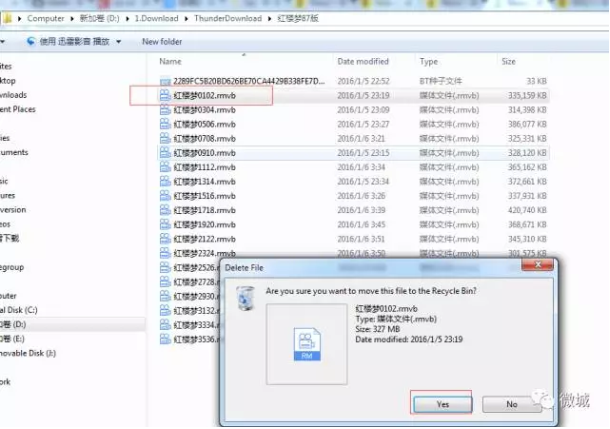
- 回收站清空
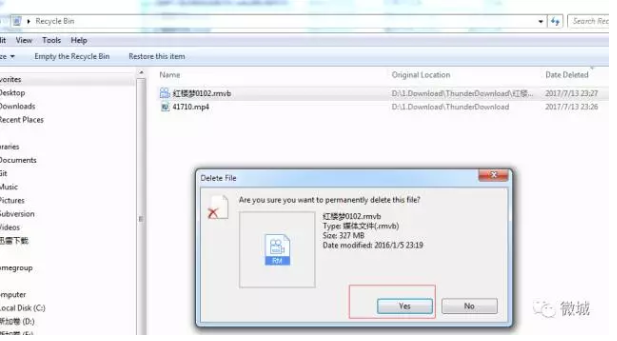
- 删除文件
- 下载绿色版本Recuva
(http://www.piriform.com/recuva/builds)
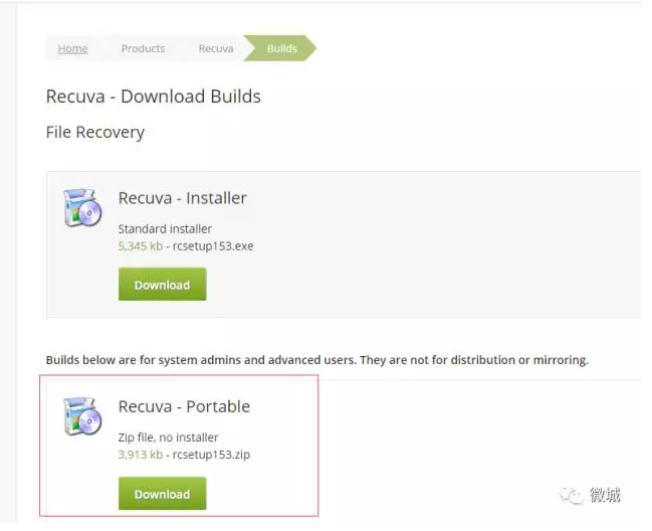
- 解压到U盘
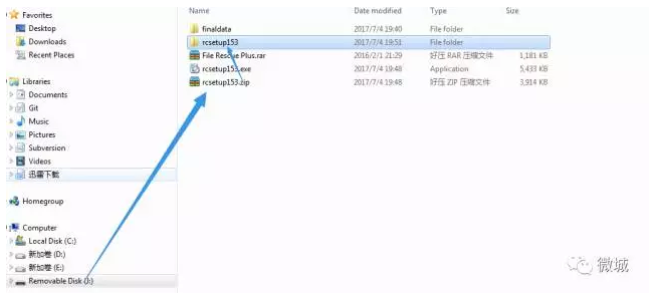
- 设置语言
- 运行程序recuva64.exe,若不行则运行recuva.exe
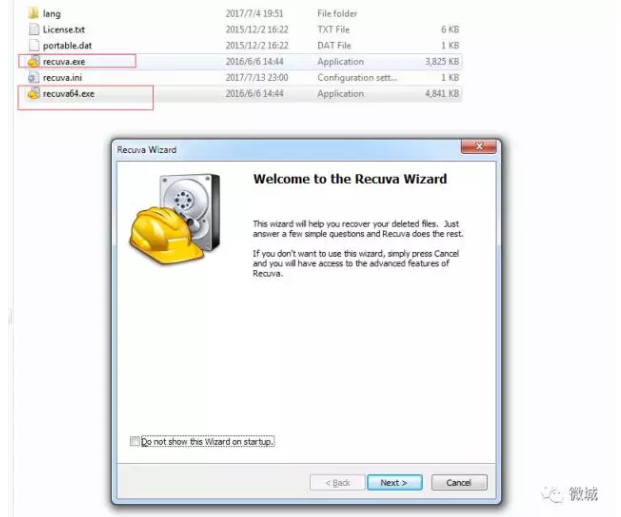
- 跳过向导(后面讲解)
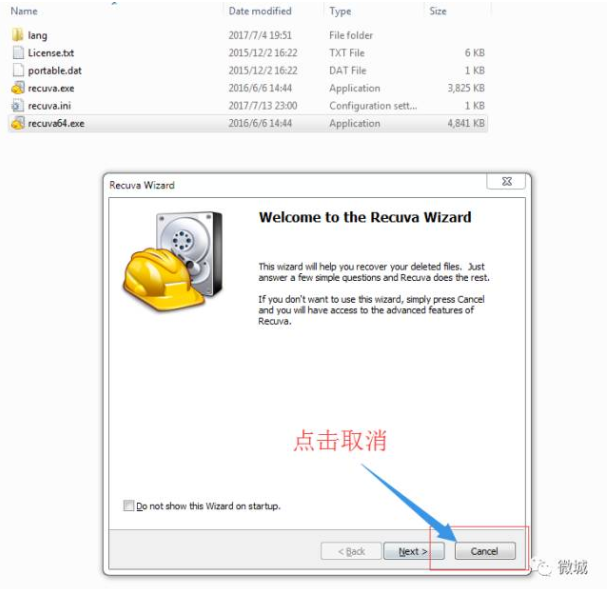
- 进入配置项
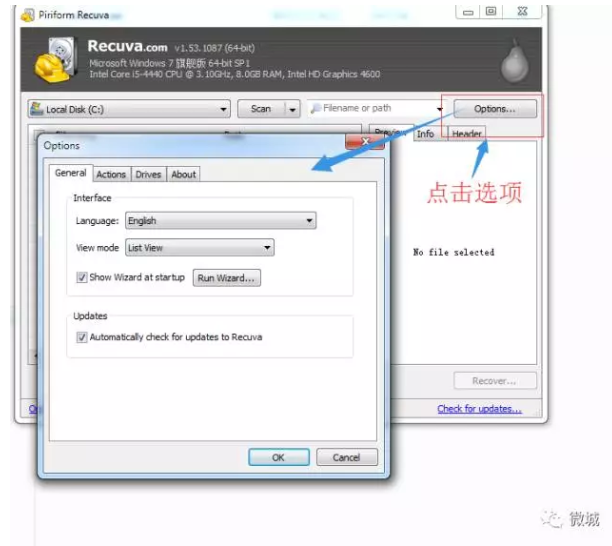
- 选择简体中文
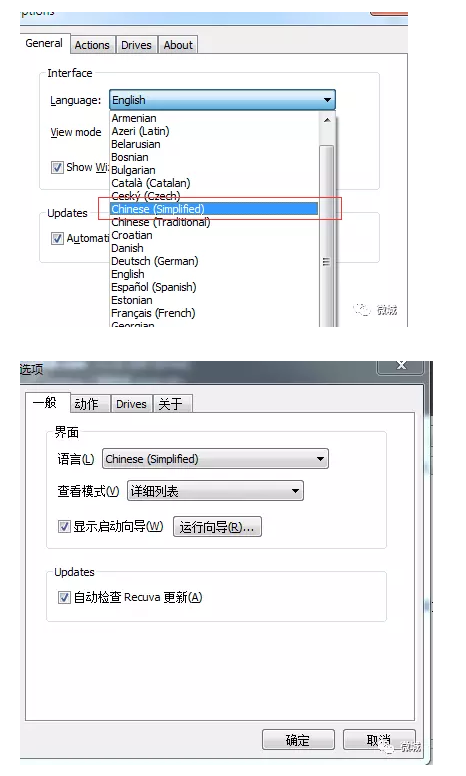
- 运行程序recuva64.exe,若不行则运行recuva.exe
- 扫描目录
- 需找要恢复的文件
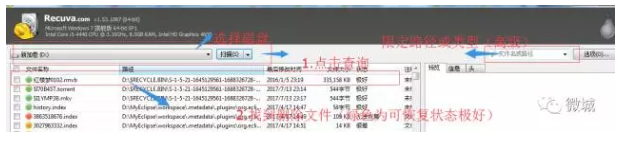
本人D盘大小为1T,扫描时间1分钟不到(速度挺快的,但如果采用深度搜索,用时会变很长,但相对而言可以接受)
- 需找要恢复的文件
- 恢复文件
- 选择恢复
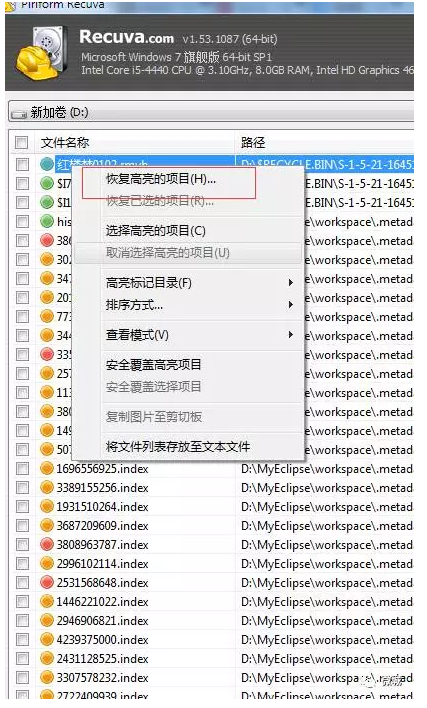
- 选择恢复到哪
建议最好到外置设备,否则会覆盖磁盘文件导致无法恢复。
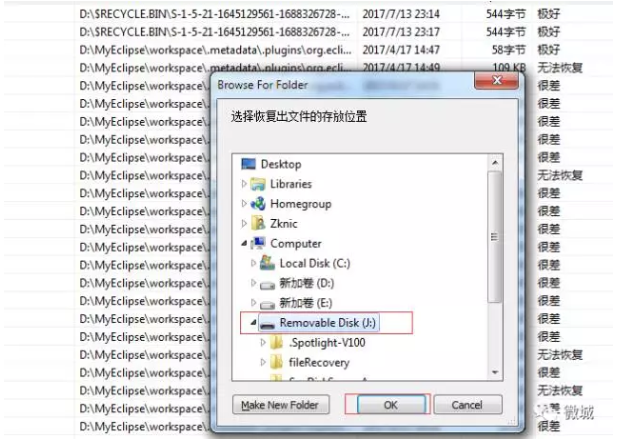
- 效果
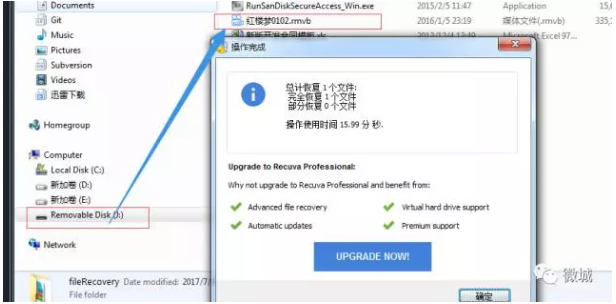
- 选择恢复
- 使用向导扫描
重新打开程序,使用向导可以帮助你限定搜索的范围和文件类型,提升扫描的效率。
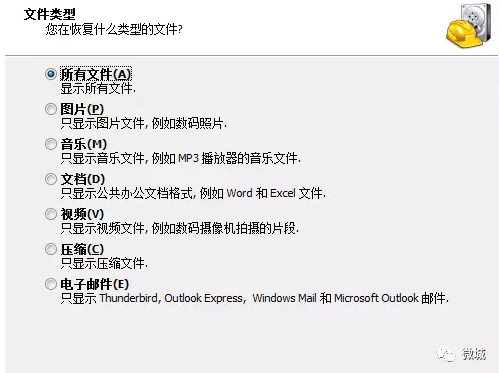
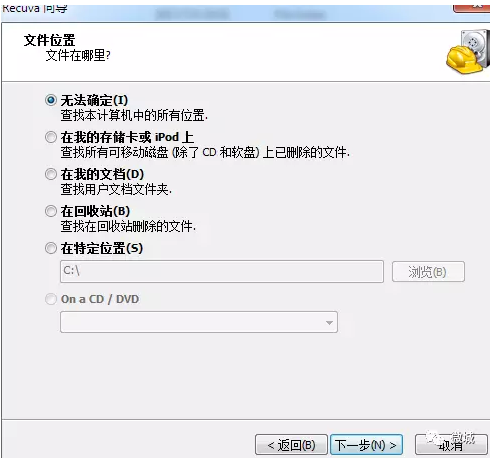
更高级的用法大家可以自己探索,总体来说Recuva是个相当不错的数据恢复软件,比所谓的破解版的EasyRecovery好太多了。
当然最重要的,它是免费的,所以写这篇文章也算感激吧。